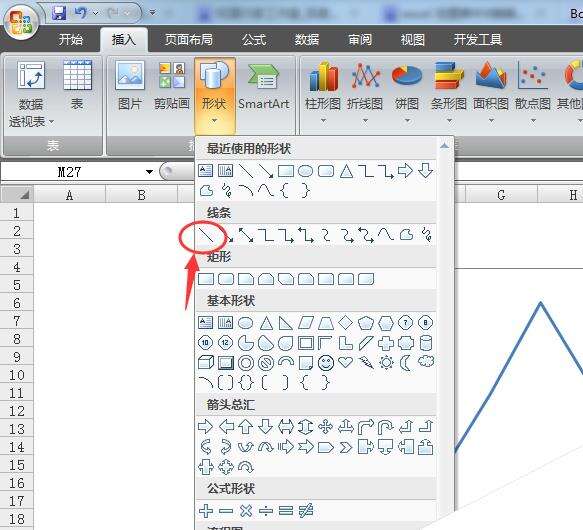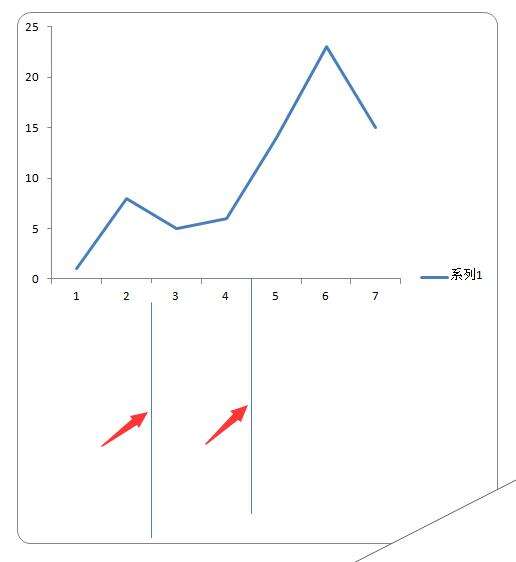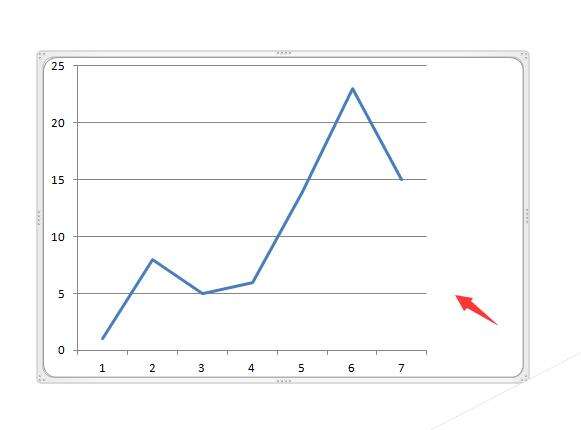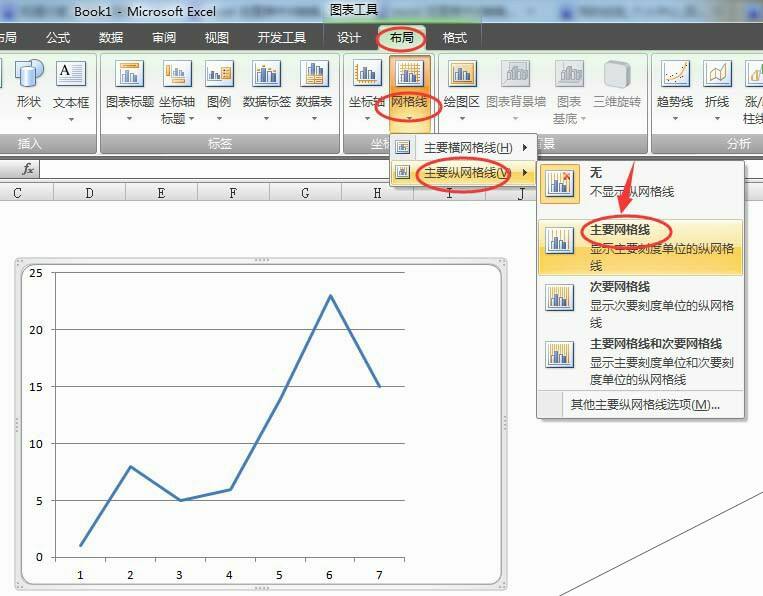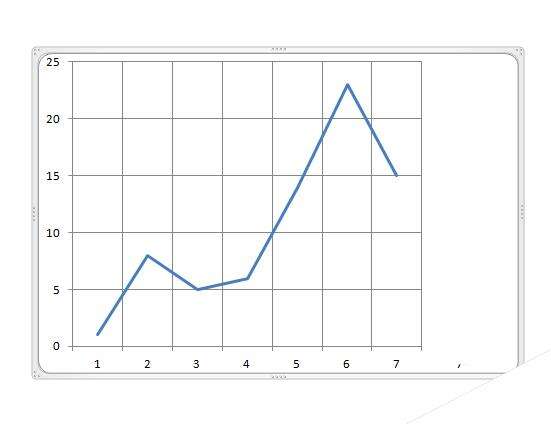excel图表中怎么给X轴插入垂直线?
办公教程导读
收集整理了【excel图表中怎么给X轴插入垂直线?】办公软件教程,小编现在分享给大家,供广大互联网技能从业者学习和参考。文章包含359字,纯文字阅读大概需要1分钟。
办公教程内容图文
2、首先来说绘图功能得到的直线,主要用来对横轴的数据进行归类划分,分区对应纵轴的数据。具体操作为依次选择:开始–插入–直线。
3、调出绘制直线的工具,画横平竖直的直线需要搭配使用shift键,这样就可以画纵线,之后移动到相应的位置就可以啦。
4、接下来,说下纵轴网格线,默认情况下的Excel图标只有横轴网格线,因此很多人问的插入与X轴垂直的直线,有的时候就是指纵轴网格线。
5、选中图表,调出图表工具选项,依次选择:图表工具–布局–网格线–主要纵网格线–主要网格线。
6、这样就添加上纵轴网格线,也就是一般大家问到插入X轴垂直线。综合来看,主要问题和回答就涉及这两方面,希望能帮到大家。
办公教程总结
以上是为您收集整理的【excel图表中怎么给X轴插入垂直线?】办公软件教程的全部内容,希望文章能够帮你了解办公软件教程excel图表中怎么给X轴插入垂直线?。
如果觉得办公软件教程内容还不错,欢迎将网站推荐给好友。